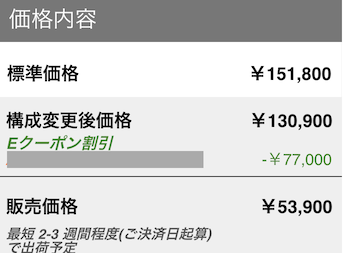Raspberry Pi Advent Calendar 2020の14日目です。
adventar.org
今回はCM4でNVMe SSDを動かす話。どうもNVMe SSDはドライバーコンパイルをしなくても動きそうなので、先日のrpi-updateした環境でテストをしてみます。
NVMe SSDの検証には、LenovoのM75q-2についているSSDを使おうと着弾前から企んでいたのですが、いざ到着して開けてみたらまさかの聞いたこともない謎SSDが実装されており、一抹の不安を感じます。写真はM75q-2の記事からの再掲。M75q-1のときは(128GBだからかもですけど)KIOXIAだったのに。Union Memory完全に知らん子ですわ……。

気を取り直してCM4に接続していきます。変換アダプターはこないだ自宅サーバーのSSD移行をするときに使ったものを使いました。上の空きスロットはM.2 SATA SSDをSATAコネクターに出すときに使うやつです。

起動したらlspciを実行し……応答がないと思ったらやべー感じのメッセージが出ました。もうダメそうです。
pi@raspberrypi:~ $ lspci
Message from syslogd@raspberrypi at Dec 13 16:54:19 ...
kernel:[ 50.923847] Internal error: : 1211 [#2] SMP ARM
Message from syslogd@raspberrypi at Dec 13 16:54:19 ...
kernel:[ 50.924746] Process lspci (pid: 551, stack limit = 0x85eeec38)
Message from syslogd@raspberrypi at Dec 13 16:54:19 ...
kernel:[ 50.924769] Stack: (0xc3149dd0 to 0xc314a000)
dmesgでもダメっぽそうな感じのtraceとかが出ていたので、ダメそうです。
[ 1.134519] brcm-pcie fd500000.pcie: host bridge /scb/pcie@7d500000 ranges:
[ 1.134569] brcm-pcie fd500000.pcie: No bus range found for /scb/pcie@7d500000, using [bus 00-ff]
[ 1.134672] brcm-pcie fd500000.pcie: MEM 0x0600000000..0x063fffffff -> 0x00c0000000
[ 1.134781] brcm-pcie fd500000.pcie: IB MEM 0x0000000000..0x003fffffff -> 0x0400000000
[ 1.195599] brcm-pcie fd500000.pcie: link up, 5.0 GT/s PCIe x1 (SSC)
[ 1.195998] brcm-pcie fd500000.pcie: PCI host bridge to bus 0000:00
[ 1.196035] pci_bus 0000:00: root bus resource [bus 00-ff]
[ 1.196071] pci_bus 0000:00: root bus resource [mem 0x600000000-0x63fffffff] (bus address [0xc0000000-0xffffffff])
[ 1.196179] pci 0000:00:00.0: [14e4:2711] type 01 class 0x060400
[ 1.196438] pci 0000:00:00.0: PME# supported from D0 D3hot
[ 1.199662] PCI: bus0: Fast back to back transfers disabled
[ 1.199704] pci 0000:00:00.0: bridge configuration invalid ([bus ff-ff]), reconfiguring
[ 1.200000] pci 0000:01:00.0: [1cc4:17ab] type 00 class 0x010802
[ 1.200097] pci 0000:01:00.0: reg 0x10: [mem 0x00000000-0x00003fff 64bit]
[ 1.200495] pci 0000:01:00.0: PME# supported from D0 D3hot
[ 1.200609] pci 0000:01:00.0: 4.000 Gb/s available PCIe bandwidth, limited by 5.0 GT/s PCIe x1 link at 0000:00:00.0 (capable of 31.504 Gb/s with 8.0 GT/s PCIe x4 link)
[ 1.203721] PCI: bus1: Fast back to back transfers disabled
[ 1.203758] pci_bus 0000:01: busn_res: [bus 01-ff] end is updated to 01
[ 1.203851] pci 0000:00:00.0: BAR 8: assigned [mem 0x600000000-0x6000fffff]
[ 1.203892] pci 0000:01:00.0: BAR 0: assigned [mem 0x600000000-0x600003fff 64bit]
[ 1.203959] pci 0000:00:00.0: PCI bridge to [bus 01]
[ 1.203999] pci 0000:00:00.0: bridge window [mem 0x600000000-0x6000fffff]
[ 1.204423] pcieport 0000:00:00.0: enabling device (0140 -> 0142)
[ 1.204652] pcieport 0000:00:00.0: PME: Signaling with IRQ 62
(中略)
[ 4.279373] nvme nvme0: pci function 0000:01:00.0
[ 4.279465] nvme 0000:01:00.0: enabling device (0000 -> 0002)
[ 5.467617] 8<--- cut here ---
[ 5.467651] Unhandled fault: asynchronous external abort (0x1211) at 0x00000000
[ 5.467681] pgd = (ptrval)
[ 5.467701] [00000000] *pgd=80000000004003, *pmd=00000000
[ 5.467746] Internal error: : 1211 [#1] SMP ARM
10GbEといいUSB3.0カードといい、変換アダプターをつかうカードがことごとくダメなので、疑心暗鬼に陥りかけましたが、先人JeffがNVMe SSDについてもレポートしていました。
The Raspberry Pi Compute Module 4 Review | Jeff Geerling
曰く、「XPG SX6000(ADATA)だと動かなくて、複数アダプターを買って確かめても変なメッセージがでてダメだった。Samsung 970 EVO Plusに変えたら認識した。早いぜヒャッホー!!」とのこと。UnionMemoryのSSDもおそらくこのパターンでは……。
Samsung 970 EVO Plusは自宅サーバーで使用中ですがサーバーは止められないので、メインPCからSamsung 950 PROを取り外すことにしました。MiniITXの自作機だからマザーボードの裏にあって外すのが面倒なんだぞ……!しかも開けたらホコリまみれでついでに大掃除が発生しました。極力配線を外さないように無理やりNVMe SSDを取り外しました。

というわけでUnionMemoryにはご退場いただいて、Samsung 950 PROでやっていきます。

CM4に接続。

起動したらlspciで確認。おっ!ちゃんと結果が出る!
pi@raspberrypi:~ $ lspci
00:00.0 PCI bridge: Broadcom Limited Device 2711 (rev 20)
01:00.0 Non-Volatile memory controller: Samsung Electronics Co Ltd NVMe SSD Controller (rev 01)
Jeffのレポート曰く、NVMe のドライバーを読み込み直す必要があるみたいなことが書かれていましたが、パーティションが見えているので、読み込みの必要はなさそうでした。rpi-updateでバージョンが変わっているからかもしれません。
pi@raspberrypi:~ $ cat /proc/partitions
major minor #blocks name
(中略)
179 0 60751872 mmcblk0
179 1 262144 mmcblk0p1
179 2 60485632 mmcblk0p2
259 0 250059096 nvme0n1
259 1 5242880 nvme0n1p1
259 2 169869312 nvme0n1p2
259 3 66463744 nvme0n1p3
259 4 8479744 nvme0n1p4
fdiskもちゃんと見えてますね。
pi@raspberrypi:~ $ sudo fdisk -l /dev/nvme0n1
Disk /dev/nvme0n1: 238.5 GiB, 256060514304 bytes, 500118192 sectors
Disk model: Samsung SSD 950 PRO 256GB
Units: sectors of 1 * 512 = 512 bytes
Sector size (logical/physical): 512 bytes / 512 bytes
I/O size (minimum/optimal): 512 bytes / 512 bytes
Disklabel type: gpt
Disk identifier: (略)
Device Start End Sectors Size Type
/dev/nvme0n1p1 2048 10487807 10485760 5G EFI System
/dev/nvme0n1p2 10487808 350226431 339738624 162G Linux filesystem
/dev/nvme0n1p3 367185920 500113407 132927488 63.4G Microsoft basic data
/dev/nvme0n1p4 350226432 367185919 16959488 8.1G Linux swap
Partition table entries are not in disk order.
このSSDにはUbuntuが入っていてLinuxのパーティションがあるのでマウントもしてみました。問題なさそうです!
pi@raspberrypi:~ $ sudo mount /dev/nvme0n1p2 /mnt
pi@raspberrypi:~ $ ls /mnt
bin cdrom etc lib lib64 media opt root sbin srv sys usr
boot dev home lib32 libx32 mnt proc run snap swap.img tmp var
そしてhdparm。ちょっと不穏なメッセージが出ていますが、計測はできています。CM4のPCIe性能がボトルネックになるので、NVMeとはいえ270MB/s程度しか出せませんが、Raspberry Piで270MB/s出るので、これは早いですね!
pi@raspberrypi:~ $ sudo hdparm -t /dev/nvme0n1
/dev/nvme0n1:
HDIO_DRIVE_CMD(identify) failed: Inappropriate ioctl for device
Timing buffered disk reads: 812 MB in 3.00 seconds = 270.36 MB/sec
まとめ
Jeffの言う通り、SamsungのNVMe SSDならCM4で認識させて使うことができました。これでどのSSDも使えなかったら(ブログのネタ的に)どうしようかと思いました。検証用にNVMe SSDがあったほうがいいなと思ったので、メルカリで適当に中古をポチポチしちゃいました。昨日仕事ついでにアキバに寄っていてNVMe SSDを物色しながら買うのをやめていたので、買っておけばよかった……!
ただし、こちらもJeffが言う通り、NVMe SSDをPCIeから直接ブートできないので、ブートに使いたいときは(たぶんVL805の)USB3.0ポートを経由する必要があります。で、USB3.0を経由するなら帯域的にSATA SSDで事足りると思われるので、NVMeほど気合をいれなくてもOKという感じになりそうです。
さて、次は今度こそ10GbE NICの話を書きたいところですが、まだ動かせていないと言うか、コンパイルがうまくできていなくて、ぐぬぬとなっています……。明日のカレンダーはtakiponeさんという方にご参加いただけそうなので、その間にがんばります!